Jak krok za krokem vyřešit problém s nepřehráváním videa na iPhone
Když jste uprostřed sledování videí, chystáte se znovu přehrát hodinu nebo jste v polovině videa na sociálních sítích a váš iPhone se náhle porouchá, nemůže video načíst, zobrazí se černá obrazovka, zasekává se nebo se dokonce objeví chyby? Takové náhlé situace nejen narušují plynulost, ale také vás zmatují.
Ve skutečnosti, videa se na iPhone nepřehrávají může být způsobeno několika základními důvody, jako jsou abnormální nastavení sítě, nekompatibilní formáty videa nebo dokonce poruchy systému. Místo opakovaného restartování nebo bezmyšlenkovitého provozu je lepší řídit se tímto praktickým průvodcem, začít od jádra problému a metodicky řešit problémy, abyste našli skutečně účinná řešení, která vám umožní opět plynulé přehrávání videí.
OBSAH STRÁNKY:
Část 1. Běžné příznaky, kdy iPhone nepřehrává videa
Když zjistíte, že váš iPhone nemůže správně přehrávat videa, nejpřímějšími projevy jsou často více než jeden, ale spíše kombinace více příznaků, které ztěžují přesné určení problému. Můžete se setkat s následujícími běžnými situacemi:
• Po kliknutí na video se neobjeví žádná odezva a stránka se zasekne ve stavu načítání;
• Na rozhraní přehrávání se zobrazí černá obrazovka, zvuk a obraz nejsou synchronizované nebo je slyšet pouze zvuk bez obrazu.
• Video se po několika sekundách přehrávání automaticky pozastaví nebo spadne;
• Videa nelze přehrávat v různých aplikacích, jako je Safari, YouTube, TikTok atd.;
• I u stažených videí se zobrazují zprávy „nelze přehrát“ nebo „nepodporovaný formát“.
Ať už se jedná o online videa nebo lokální soubory, jakmile se videa na iPhonu nepřehrávají, ovlivňuje to nejen každodenní zábavu a efektivitu učení, ale může to také naznačovat potenciální problémy se zařízením. Dále se ponoříme do toho, proč se mi videa na iPhonu nepřehrávají, a pomůžeme vám přesněji určit zdroj problému.
Část 2. Proč se mi videa na iPhonu nepřehrávají
Proč se na mém iPhonu nepřehrávají videa? Důvody, proč iPhone nepřehrává videa, jsou ve skutečnosti mnohem složitější, než se může zdát, a není to jen kvůli jednoduchému zpoždění systému. Zde je několik nejčastějších příčin:
Nestabilní připojení k síti
Pokud sledujete online videa, slabý signál Wi-Fi nebo abnormální mobilní data mohou bránit načítání videí, což vede k mylnému předpokladu, že je problém se samotným zařízením; ve skutečnosti se jedná pouze o špatnou kvalitu připojení.
Nekompatibilní formát nebo kódování videa
Některé formáty videa stažené od třetích stran nemusí být systémem iOS podporovány, což vám může bránit ve sledování videí na iPhonu. To je patrné zejména při lokálním přehrávání. Nejčastější situací je, když potřebujete převést video do MP4.
Nedostatek úložného prostoru
Pokud mezipaměť nebyla delší dobu vymazána nebo je úložiště zařízení téměř plné, může to ovlivnit efektivitu načítání videa, což má za následek zasekávání přehrávání nebo to, že se videa vůbec neotevřou.
Zastaralé verze systému iOS nebo aplikací
Pokud systém nebo aplikace související s přehráváním videa nebyly aktualizovány, mohou nastat problémy s kompatibilitou, což vede k častému nepřehrávání videa na iPhonu.
Limity času na obrazovce
Někteří uživatelé povolili omezení přístupu k videoobsahu v Čas na obrazovce, což může bránit iPhonu v normálním přehrávání videí, zejména na dětských zařízeních.
Příčiny, proč se videa na iPhonu nepřehrávají, jsou tedy často kombinací více faktorů. Pochopení těchto běžných důvodů vám může pomoci podniknout cílenější kroky k opravě.
Část 3. Rychlé opravy problémů s přehráváním videa na iPhone
Poté, co pochopíte, proč se videa na mém iPhonu nepřehrávají, můžete vyzkoušet následující ověřená rychlá řešení. Tyto metody zahrnují různé aspekty, jako je síť, systém, úložiště a software, a jsou použitelné pro většinu problémů souvisejících s přehráváním videa.
Zkontrolujte síťové připojení
Krok 1. Přejít Nastavení a klepněte na Wi-FiUjistěte se, že jste připojeni k silné a stabilní síti Wi-Fi.
Krok 2. Zkuste se odpojit a znovu připojit, nebo přepněte na jinou síť.
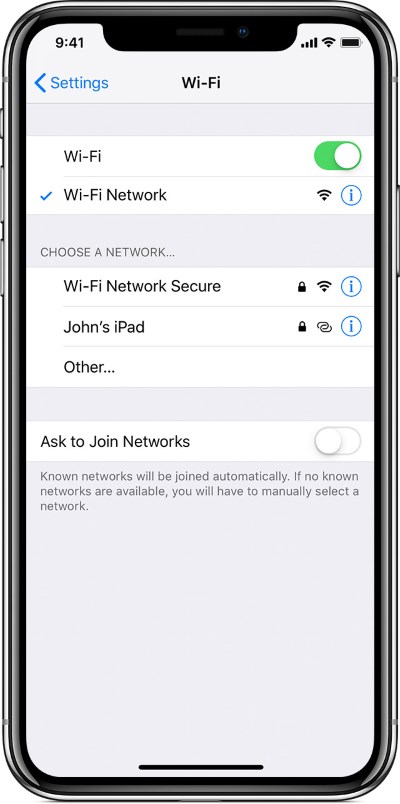
Krok 3. Pokud používáte mobilní data, přejděte na Buněčný a ujistěte se, že je zapnutá datová funkce a že aplikace má povoleno používat data.
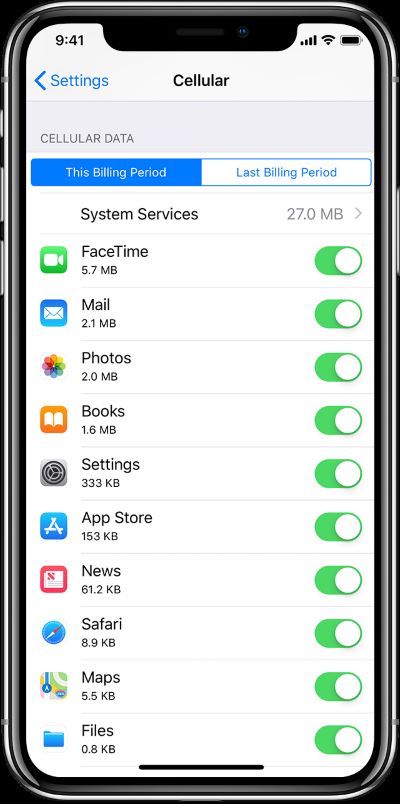
Restartujte iPhone
Krok 1. U modelů s Face ID stiskněte a podržte energie tlačítko a libovolné objem současně tlačítko , dokud se nezobrazí obrazovka pro vypnutí posouváním prstu.
Pro modely s tlačítkem Domů: Dlouze stiskněte energie tlačítko, dokud se nezobrazí možnost Posunutím vypnete napájení.
Krok 2. Po posunutí tlačítka do polohy vypnuto a přibližně 15 sekundách stiskněte energie znovu stiskněte tlačítko pro zapnutí.
Krok 3. Po restartu znovu otevřete video aplikaci a zkontrolujte, zda byl problém vyřešen.
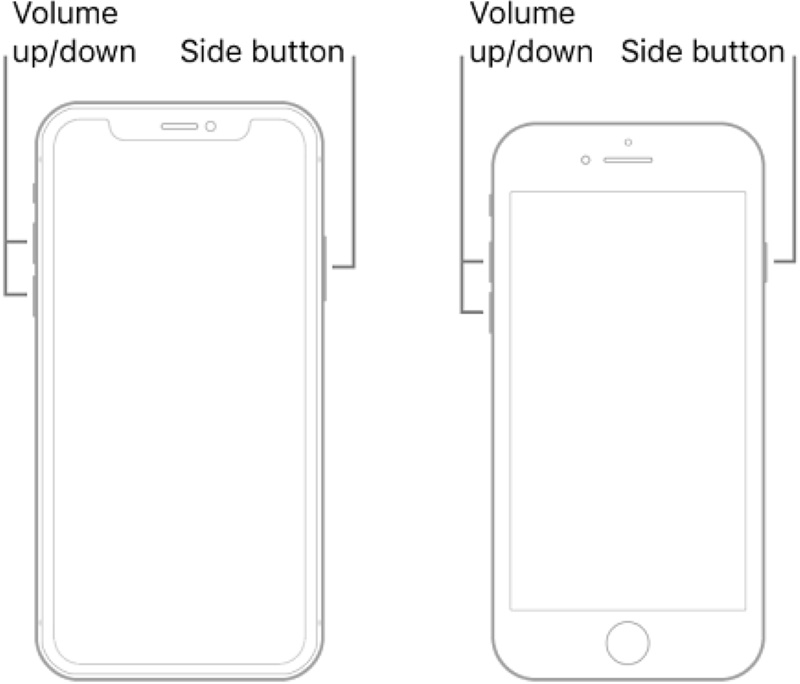
aktualizace iOS
Krok 1. Otevřená Nastavení a klepněte na tlačítko obecně. Jít do Aktualizace softwaru zkontrolovat, zda je k dispozici nová verze; někdy vaše iPad nebo iPhone nemusí být schopen zkontrolovat dostupnost aktualizacíPokud je k dispozici aktualizace, klikněte na Stažení a instalace.
Krok 2. Po dokončení aktualizace otevřete App Store, vyhledejte běžně používané aplikace pro přehrávání, jako je YouTube a Safari, a ujistěte se, že jsou také aktualizovány na nejnovější verzi.
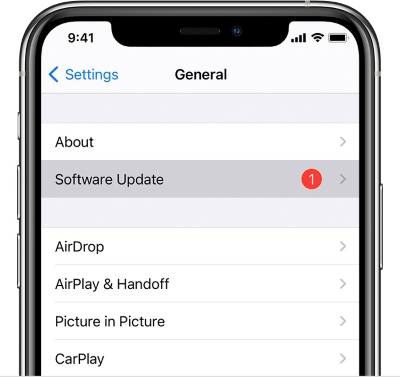
Uvolněte úložný prostor
Krok 1. Přejít Nastavení > Obecné> iPhone StorageZkontrolujte dostupný prostor a doporučené čisticí prostředky.
Krok 2. Smažte zřídka používané aplikace, duplicitní fotografie, stažená videa a další obsah.
Krok 3. Přejít Nastavení > Safari > Jasná historie a data webových stránekPo vyčištění všech problémů zkuste video znovu přehrát.
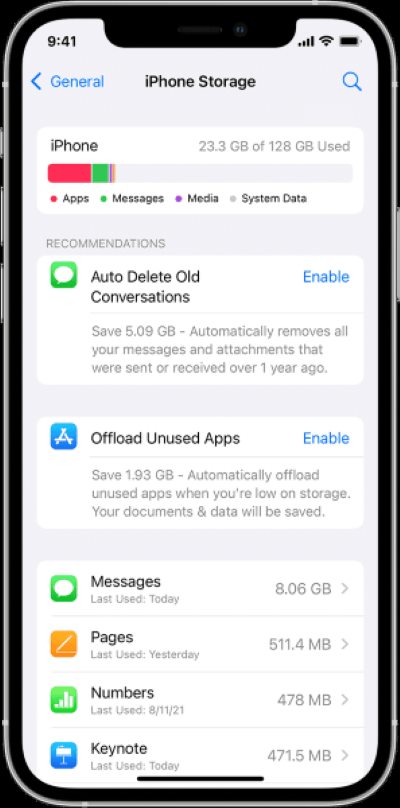
Nástroj třetí strany
Pokud jste vyzkoušeli předchozí metody a stále zjistíte, že iPhone nepřehrává videa, může to být způsobeno systémovou anomálií. V tomto případě použijte profesionální nástroj, jako je Apeaksoft Recovery systému iOS je nejspolehlivější způsob, jak to opravit.
Nejlepší řešení, jak opravit iPhone se nevypne
- Může opravit různé systémové chyby, včetně problémů s nereagováním, jako je například nemožnost přehrávání videa.
- Podporuje všechny stávající modely iPhonu, kompatibilní s iOS 26 a vyšším.
- Během procesu opravy nebudou žádná data vymazána.
- Jednoduché rozhraní je vhodné pro běžné uživatele, aby mohli proces opravy provést samostatně.
Bezpečné stahování
Bezpečné stahování

Krok 1. Po stažení a instalaci softwaru připojte iPhone k počítači pomocí datového kabelu a vyberte Nástroj pro obnovu systému iOS modul na hlavním rozhraní.

Krok 2. klikněte Home, potvrďte informace o zařízení a poté klikněte na Opravy tlačítko pro zahájení procesu.

Krok 3. Program automaticky detekuje typ anomálie. Po dokončení opravy se iPhone automaticky restartuje a vrátí se do normálního stavu. Zkuste video znovu přehrát a zkontrolovat, zda byl problém vyřešen.

Kontaktujte podporu společnosti Apple
Krok 1. Otevřete Podpora společnosti Apple aplikaci nebo navštivte stránky support.apple.com.
Krok 2. Přihlaste se pomocí svého Apple ID a vyberte své zařízení.
Krok 3. Popište problém a vyberte možnost související s videem, které nelze přehrát. Můžete si také domluvit schůzku v Genius Baru nebo požádat o vzdálenou pomoc od online zákaznického servisu.
Výše uvedené metody dokáží pokrýt téměř všechny běžné scénáře, kdy se videa na iPhonu nepřehrávají, od jednoduchého nastavení až po opravy systému. Vyzkoušejte je jednu po druhé a jsem si jistý, že problém snadno vyřešíte.
Proč investovat do čističky vzduchu?
Metody uvedené v tomto článku mohou efektivně vyřešit většinu videa se v iPhonu nepřehrávají problém. Předpokládejme, že jste vyzkoušeli různé způsoby a stále se vám nepodařilo problém zotavit. V takovém případě se doporučuje použít Apeaksoft Recovery systému iOS, který dokáže hloubkově opravit systémové problémy a pomoci vám znovu získat plynulý zážitek ze sledování v několika jednoduchých krocích.
Související články
Někdy Siri nereaguje. Chcete-li tento problém vyřešit, musíte nejprve v Nastavení > Siri a vyhledávání ověřit, zda je Siri aktivovaná.
Nefungující zvuk na iPhonu ovlivňuje hovory a přehrávání hudby a může také ztišit oznámení. Naučte se najít příčinu a rychle ji opravit.
Když váš iPhone říká žádná služba, může vás to obtěžovat. Nebojte se. Máme pro vás několik jednoduchých řešení, která vám pomohou rychle obnovit připojení.
Načítal se váš YouTube v poslední době pomalu? Oprava pomalého načítání YouTube na základě různých situací nějakou dobu trvá.

